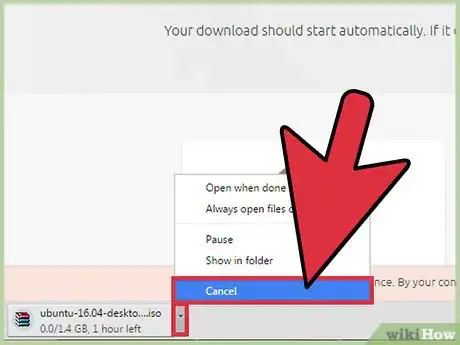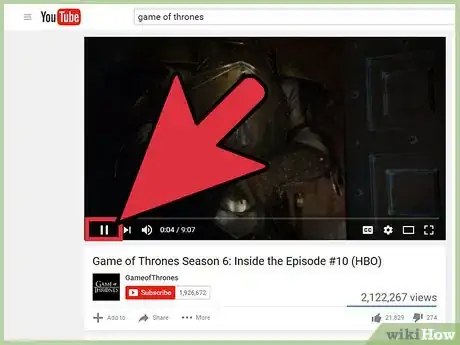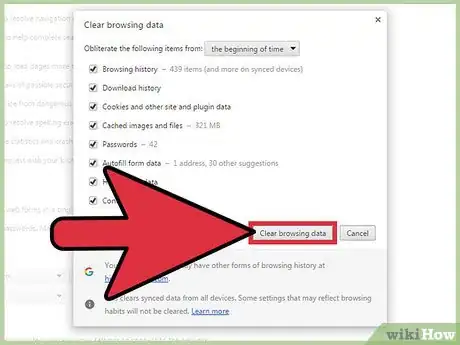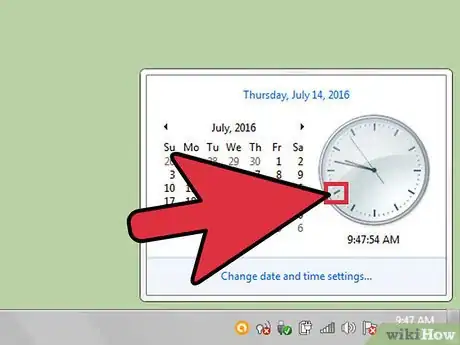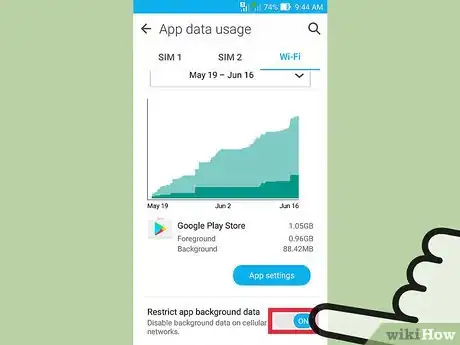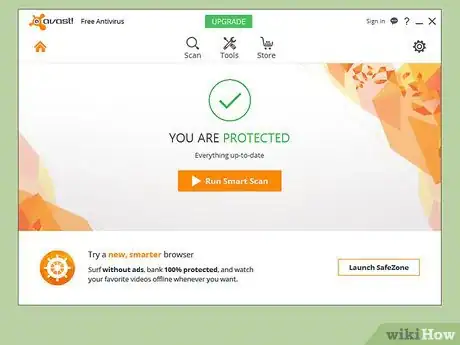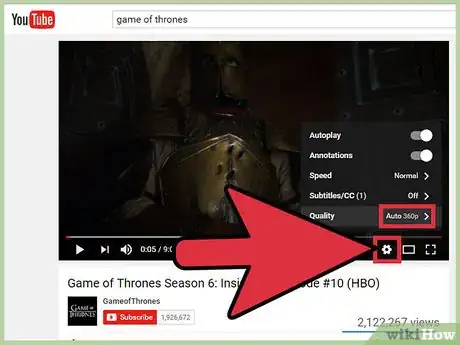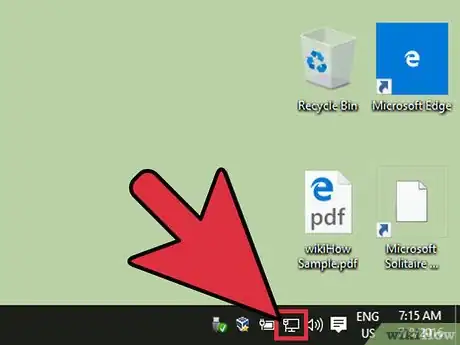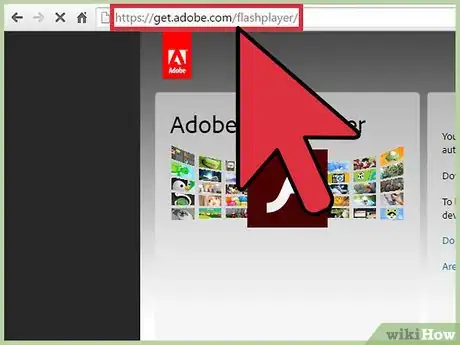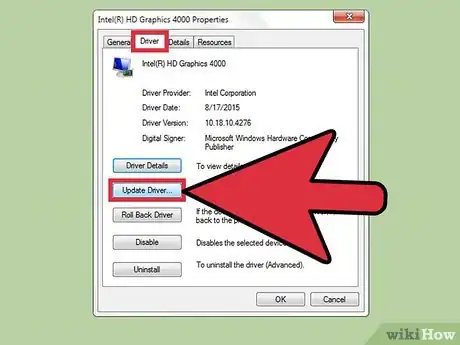Este artículo fue coescrito por Travis Boylls. Travis Boylls es un escritor y editor de tecnología para wikiHow. Travis tiene experiencia escribiendo artículos relacionados con tecnología, brindando servicio al cliente de software y en diseño gráfico. Se especializa en plataformas Windows, macOS, Android, iOS y Linux. Estudió diseño gráfico en Pikes Peak Community College.
Este artículo ha sido visto 20 969 veces.
Los problemas con el buffering de video pueden ser frustrantes y pueden impactar de forma negativa tu experiencia con la transmisión de video en vivo. Hay varias formas de detener y evitar el buffering en tu red, como actualizar el enrutador, reducir los procesos en segundo plano y eliminar el malware del sistema.
Pasos
-
1Detén todas las descargas activas en tu computadora o dispositivo. Otras descargas y procesos en segundo plano consumirán recursos y ancho de banda extra que podrían de otra manera asignarse a la transmisión en vivo. Cierra cualquier juego o aplicación que pueda estar ejecutándose en segundo plano cuando hagas una transmisión en vivo.[1]
-
2Pausa el video unos minutos para crear un búfer más grande. Esto le permite a la computadora descargar más partes del video para que puedas verlo completamente sin cortes o pausas.
-
3Considera aumentar o mejorar la velocidad de internet. Actualiza tu enrutador de internet o plan de internet con tu Proveedor de Servicios de Internet (ISP), o borra el caché y las cookies de tu navegador periódicamente para ayudar a reducir el buffering y los retrasos.
- Intenta usar un enrutador de doble banda que ofrezca una red de 5 GHz con un ancho de banda mayor. Este tipo de enrutador a menudo es más adecuado para la transmisión en línea y es conocido por reducir el buffering.
-
4Espera hasta que los servicios del proveedor de contenidos estén menos ocupados. Los servidores de los proveedores de contenidos como Netflix, Hulu y YouTube puedes estar más lentos u ocupados que de costumbre dependiendo de los recursos del proveedor y las horas pico. Por ejemplo, un estudio llevado a cabo por la FCC ha mostrado que las horas pico para el tráfico de Internet son entre las 8 p. m. y 10 p. m. Si tus videos continúan haciendo buffering, espera hasta que los servicios estén menos ocupados antes de ver videos.
-
5Limita la cantidad de dispositivos activos en tu red. El uso de varios dispositivos en la misma red de Internet consumirá el ancho de banda de esa red y causará buffering, especialmente si tu enrutador no es capaz de soportar una carga de tráfico pesado. Al hacer una transmisión de video, asegúrate de que el uso de Internet esté limitado en todos los dispositivos.[2]
-
6Usa un antivirus o antimalware para detectar y eliminar virus y programas maliciosos. El software malicioso a menudo hará que uno o más procesos se ejecuten en segundo plano y reduzcan la velocidad de Internet.[3]
-
7Reduce la calidad del video en los ajustes. Reducir la calidad de los videos ayuda a disminuir el ancho de banda y los casos de buffering. Si usas un software o servicios de terceros para trasmitir videos, modifica la calidad de video a través del menú de ajustes.
-
8Considera usar una conexión de internet cableada. Las conexiones de internet inalámbricas son más susceptibles a sufrir interrupciones por problemas con la señal, frecuencia y obstrucciones físicas, como paredes o mobiliario. Trata de cambiarte a una conexión cableada para ayudar a eliminar los problemas con el buffering.[4]
-
9Instala la última versión de Adobe Flash Player en tu dispositivo. La mayoría de sitios de transmisión de video usan Adobe Flash, lo que significa que ejecutar una versión desactualizada de Flash puede causar buffering durante la transmisión en vivo. Dirígete al sitio web oficial de Adobe Flash Player en https://get.adobe.com/flashplayer/ y selecciona la opción para instalar la última versión del software.
-
10Instala los controladores más recientes de la tarjeta de video en tu dispositivo. La mayoría de tarjetas de video se actualizan automáticamente en el momento que instalas las actualizaciones de Microsoft o Apple. Sin embargo, si instalaste tu propia tarjeta de video personalizada, dirígete al sitio web del fabricante para descargar e instalar controladores actualizados para la tarjeta.[5]Anuncio
Referencias
- ↑ http://www.delete-computer-history.com/buffering-problems.html
- ↑ http://www.bandwidthplace.com/streaming-media-buffering-is-the-worst-article/
- ↑ http://www.nutelecom.net/streaming-videos-stop-start/
- ↑ http://www.dacast.com/blog/how-to-stop-buffering-on-your-live-video-streams/
- ↑ http://www.speedupnew.com/speed-up-internet/video-buffering.html